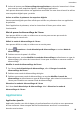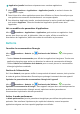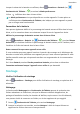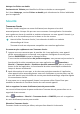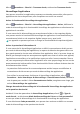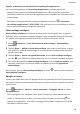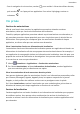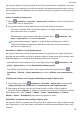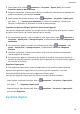MediaPad M6 User Guide-(SCM-AL09&W09,EMUI10.0_03,FR)
Table Of Contents
- Sommaire
- Fondamentaux
- Navigation système
- Phone Clone
- Verrouiller et déverrouiller votre écran
- Se familiariser avec l'écran d'accueil
- Icônes de notification et d'état
- Boutons de raccourci
- Widgets d'écran d'accueil
- Définir votre fond d'écran
- Captures d'écran&capture vidéo d'écran
- Voir et effacer les notifications
- Ajuster les paramètres son
- Saisir du texte
- Mode Partition d'écran et fenêtre flottante
- Charge
- Fonctionnalités intelligentes
- Appareil photo et Galerie
- Lancer Appareil photo
- Prendre des photos
- Prendre des photos panoramiques
- Light Painting
- Prendre des photos HDR
- Images dynamiques
- Ajouter des filigranes aux photos
- Mode Documents
- Mode Pro
- Enregistrer des vidéos
- Vidéo 4K HD
- Filtres
- Modifier les modes de Appareil photo
- Ajuster les paramètres de Appareil photo
- Gérer Galerie
- Catégorisation des photos intelligente
- Éditeur Huawei Vlog
- Vlogs Huawei
- Temps forts
- Applications
- Applications
- Contacts
- Téléphone
- Messagerie
- Agenda
- Horloge
- Bloc-notes
- Enregistreur sonore
- Calculatrice
- Lampe-torche
- Boussole
- Application jumelle
- Accéder rapidement aux fonctionnalités fréquemment utilisées d'une application
- Gestionnaire tablette
- Phone Clone
- HiSuite
- Astuces
- Paramètres
- Rechercher des éléments dans Paramètres
- Wi-Fi
- Bluetooth
- Données mobiles
- Plus de connexions
- Écran d'accueil&fond d'écran
- Gérer l'écran d'accueil
- Déplacer une icône d'application sur l'écran d'accueil
- Maintenir les icônes de l'écran d'accueil alignées
- Verrouiller les positions des icônes de l'écran d'accueil
- Sélectionner le modèle de disposition de l'écran d'accueil
- Mettre des icônes d'application dans des dossiers
- Ajouter des icônes d'application à un dossier ou les retirer
- Déplacer une page de l'écran
- Tiroir d'applications
- Gérer l'écran d'accueil
- Affichage&luminosité
- Sons&vibrations
- Notifications
- Accès biométrique&déverrouillage
- Identification via empreinte digitale
- Enregistrer une empreinte digitale
- Renommer ou supprimer une empreinte digitale
- Identifier une empreinte digitale
- Utiliser votre empreinte digitale pour accéder à Coffre-fort
- Utiliser votre empreinte digitale pour déverrouiller une application sans code
- Activer et utiliser le paiement via empreinte digitale
- Mot de passe de déverrouillage de l'écran
- Identification via empreinte digitale
- Applications
- Batterie
- Stockage
- Sécurité
- Vie privée
- Équilibre digital
- Fonctionnalités d'accessibilité
- Utilisateurs&comptes
- Système&mises à jour
- À propos de la tablette
Activer ou désactiver les services de localisation
Vous pouvez activer ou désactiver les services de localisation de l'une des manières
suivantes :
• Balayez vers le bas depuis la barre d'état pour ouvrir le panneau de notications et balayez
encore vers le bas pour acher tous les boutons de raccourcis. Touchez pour activer ou
désactiver cette fonction.
• Vous pouvez également aller à Paramètres > Données de localisation et activer ou
désactiver Accès informations localisation.
Lorsque les services de localisation sont désactivés, votre appareil empêchera toutes les
applications et tous les services de collecter et d'utiliser les informations de localisation, à
l'exception de certaines applications intégrées. Quand ces applications ou services auront
besoin d'utiliser les informations de géolocalisation, votre appareil vous rappellera de
réactiver les services de localisation.
Augmenter la précision des services de localisation
Vous pouvez améliorer la précision de la localisation de votre appareil en autorisant les
applications et les services à analyser les réseaux Wi-Fi et les appareils Bluetooth qui se
trouvent à proximité.
Allez à
Paramètres > Données de localisation > Paramètres avancés et dénissez les
options nécessaires.
Autoriser ou interdire l'accès de certaines applications aux informations de localisation
Vous pouvez autoriser ou interdire l'accès d'une application aux informations de localisation.
Il est possible de choisir entre une autorisation ponctuelle, permanente, ou une interdiction
d'accès aux informations de localisation lors de l'utilisation de l'application.
1 Allez à Paramètres > Vie privée > Gestion des autorisations, touchez Informations
de localisation, et vériez quelles applications sont autorisées à accéder aux informations
de localisation.
2 Touchez l'application pour laquelle vous souhaitez changer les paramètres, et suivez les
instructions à l'écran pour autoriser ou interdire les accès.
Touchez Toutes pour acher un menu déroulant, puis vous pouvez ltrer les applications
pour lesquelles l'accès aux informations de localisation est interdit, autorisé de manière
permanente ou autorisé uniquement lors de leur utilisation.
Espace privé
Créez un Espace privé totalement indépendant de l'espace d'utilisation principal (l'espace
d'origine) de votre appareil et accessible par identication via empreinte digitale ou votre
mode de déverrouillage.
Paramètres
95